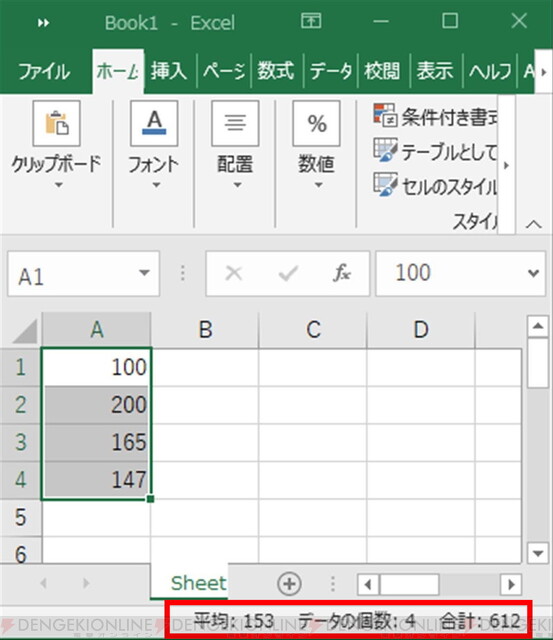エクセルのステータスバーがちょっとした数値確認に便利!
- 文
- 電撃オンライン
- 公開日時
みなさんは、Excelで作業をしているときにステータスバーをチェックすることはありますか?
ステータスバーとは、Excel画面のちょうど右下あたりに表示される情報です。
数値を入力したセルを複数選んでいくと、“平均・データの個数・合計”が表示されるというものです。
こちらの機能は、日ごろから使っている方も多いと思うのですが、じつはこの機能は自分仕様にカスタマイズできるのです。
それでは、ステータスバーのカスタマイズ方法を解説していきます。
ステータスバー右クリックで変更してみよう
右下に表示されたステータスバーを右クリックして出てくる“ステータスバーのユーザー設定”を操作していくことで、表示内容をカスタマイズできます。
ほかに表示できるものは“数値の個数”“最小値”“最大値”となっています。
じつは、ステータスバーの機能には、さまざまなオプションを設定する機能も備わっています。
Excelは初期から、多くのオプションが選択されているのですが、その状態を表すためにステータスバーの左下で“準備完了”と表示されているのです。
通常はオフとなっている、アクセス許可や署名、小数点位置の固定などをオンにすれば、手間をかけずにあらかじめ設定することができます。
そのほかにも、さまざまなオプションが設定できるので、ステータスバーの表示内容だけでなく、Excelの機能にも注目して使ってみてくださいね!
本記事はアフィリエイトプログラムによる収益を得ている場合があります